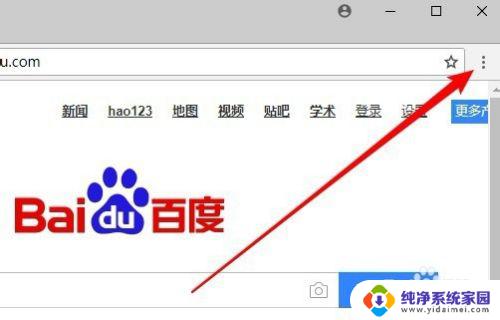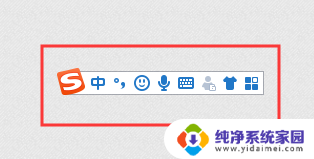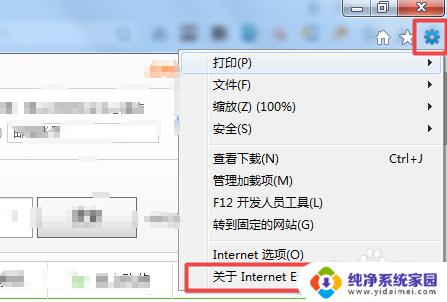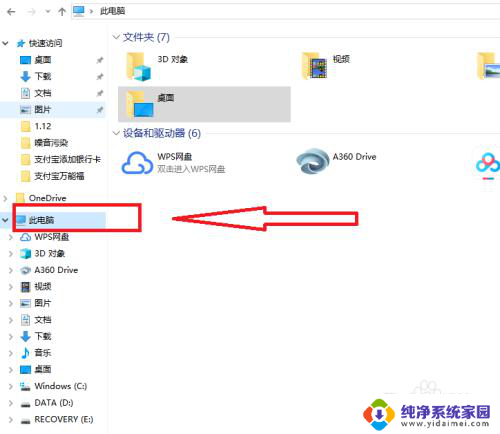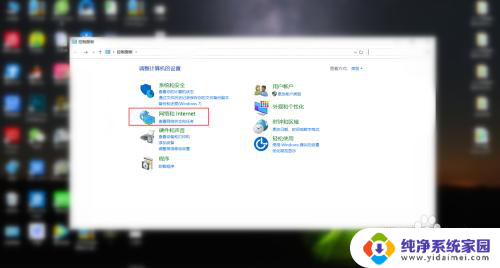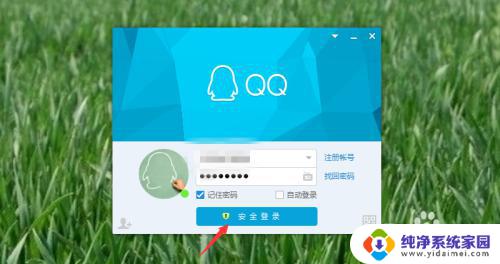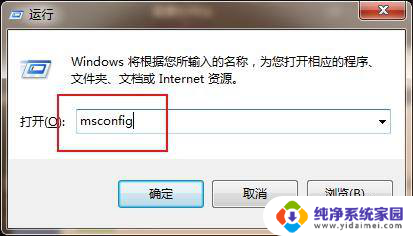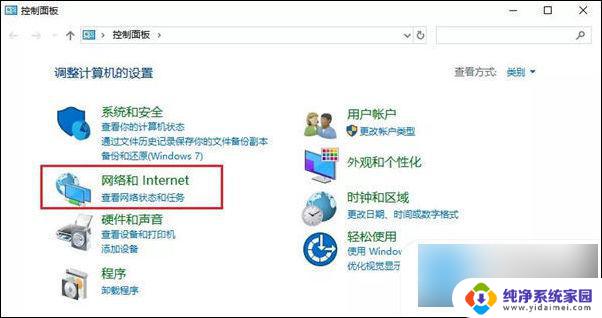怎么拦截网页弹窗广告 如何在网页中屏蔽弹出的广告窗口
更新时间:2024-01-13 11:45:44作者:xiaoliu
随着互联网的发展,网页弹窗广告已成为用户浏览网页时最常见的干扰因素之一,这些突如其来的广告窗口不仅打断了用户的阅读体验,还可能带来安全隐患。幸运的是我们可以采取一些措施来拦截这些网页弹窗广告,提升我们的上网体验。本文将介绍如何在网页中屏蔽弹出的广告窗口,让我们能够更加舒适地浏览网页。
方法如下:
1.怎么屏蔽这些讨厌的广告站点,其实各种浏览器自身都带有屏蔽软件。
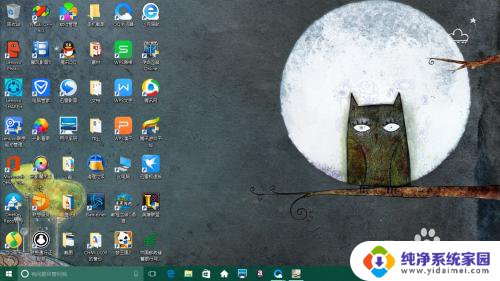
2.首先打开浏览器。
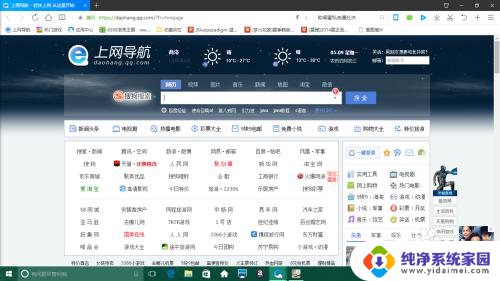
3.打开浏览器选项,找到工具。
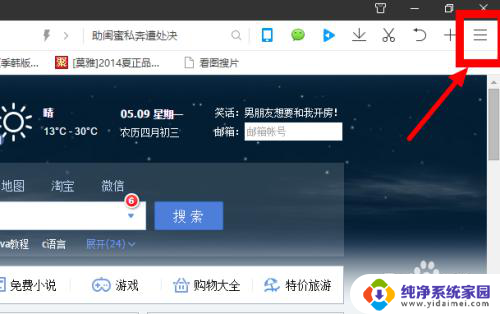
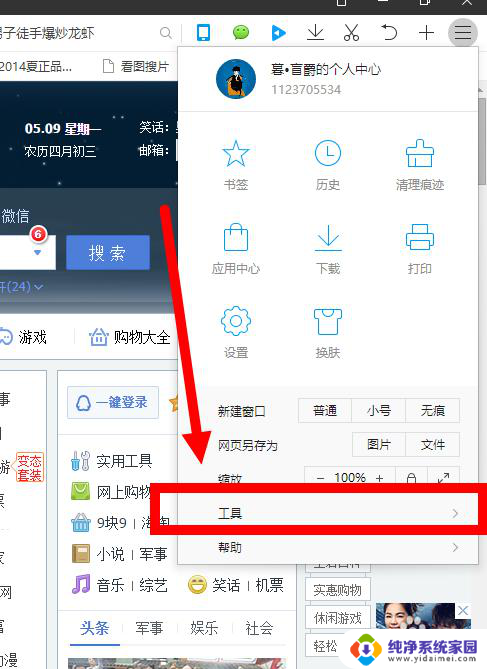
4.点击工具,点击选项。
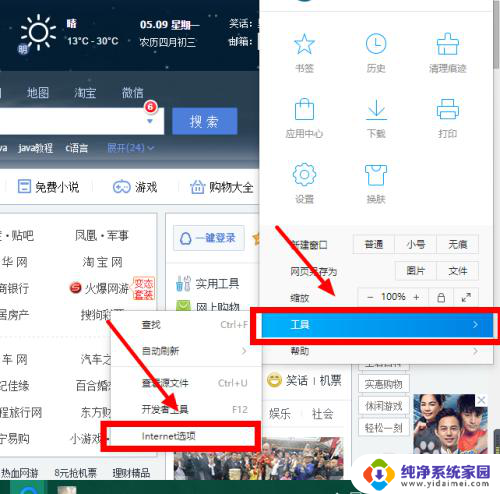
5.找到安全,点击它。
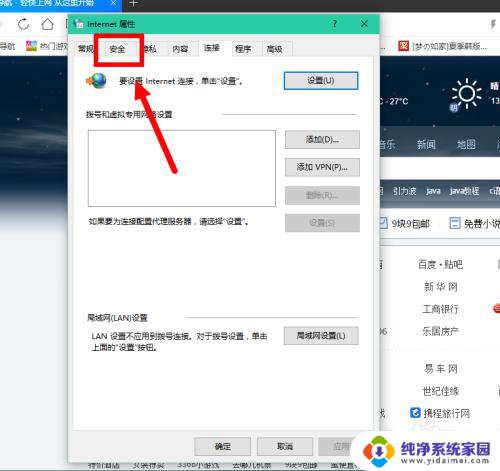
6.在安全中找到受限制的站点,并点击站点。
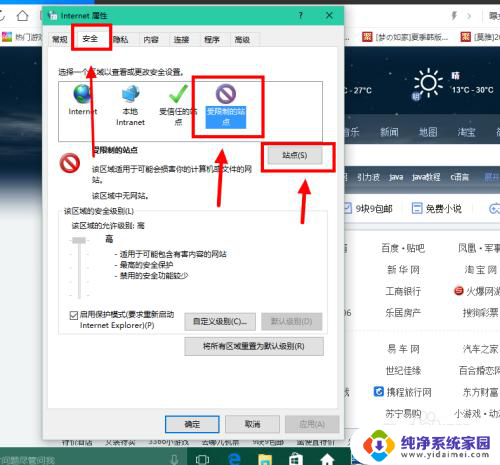
7.在这里就可以添加自己要屏蔽的站点,那些广告窗口在出现时便可以添加。进行屏蔽,让大家更好的体验网络。
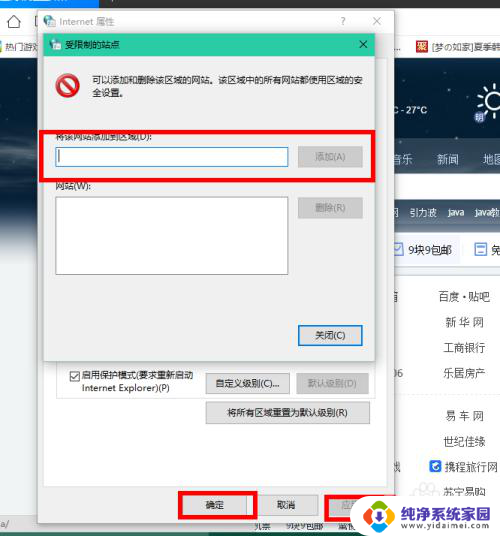
以上就是如何阻止网页弹窗广告的全部内容,如果您遇到这种情况,可以尝试根据本文的方法解决,希望对大家有所帮助。